
Dustin Hudson
0
5449
921
Ubuntu este o distro Linux foarte populară, o probă care poate fi acreditată prin faptul că este extrem de prietenoasă, chiar și pentru persoanele care abia încep să Linux. Interfața implicită cu Ubuntu seamănă foarte mult cu o încrucișare între docul macOS și Windows Modern UI. Acesta este motivul pentru care, o mulțime de oameni ar putea dori să înlocuiască mediul implicit desktop Ubuntu, cu ceva mai mult pe gustul lor. Aici intră KDE.
K Desktop Environment este un mediu de desktop complet diferit pentru Ubuntu și aduce o interfață mult mai familiară și mai prietenoasă pentru Linux. Așadar, dacă doriți să schimbați mediul implicit pentru desktop Ubuntu, iată cum puteți instala KDE (Plasma 5.8) pe Ubuntu 16.04 și Ubuntu 16.10:
Instalați KDE pe Ubuntu 16.04 „Xenial Xerus”
Cu KDE pe sistemul dvs. Ubuntu, veți putea totuși să utilizați mediul implicit pentru desktop Gnome, dacă doriți. Pentru a instala KDE pe Ubuntu 16.04, trebuie doar să urmați pașii de mai jos:
1. Lansați terminalul și adăugați depozitul folosind „sudo add-apt-repository ppa: kubuntu-ppa / backports„.
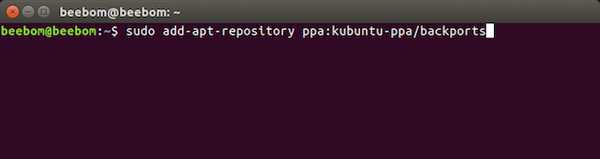
2. După ce ați făcut asta, ar trebui să rulați „Actualizare sudo apt-get„.
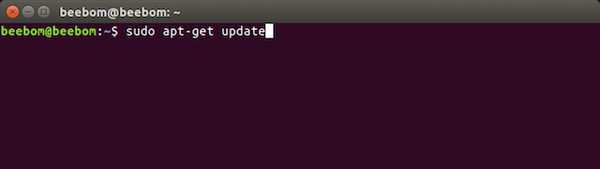
3. Apoi, pur și simplu folosiți „sudo apt-get install kubuntu-desktop”În terminal, pentru a începe instalarea KDE pe sistemul Ubuntu.
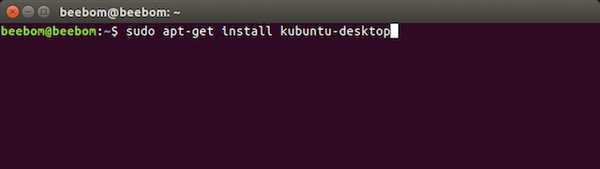
4. De asemenea, va trebui alegeți managerul de afișare. Mai întâi apăsați Enter, apoi alegeți managerul de afișare implicit pe care îl doriți. KDE vă va oferi două opțiuni „lightdm", și "ssdm„. Puteți alege oricare dintre ele.
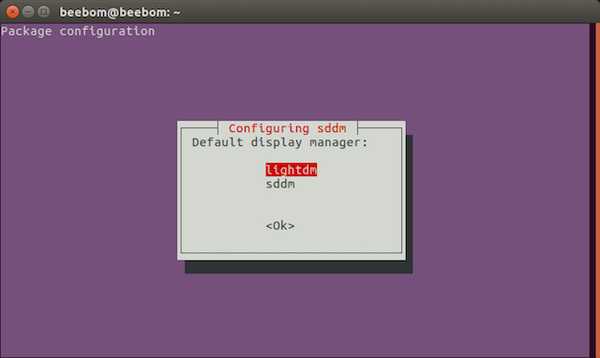
5. Instalarea va continua. Odată ce se completează, doar deconectați-vă din contul dvs. și în timp ce vă conectați din nou, puteți selectați mediul desktop pe care vrei să o folosești.
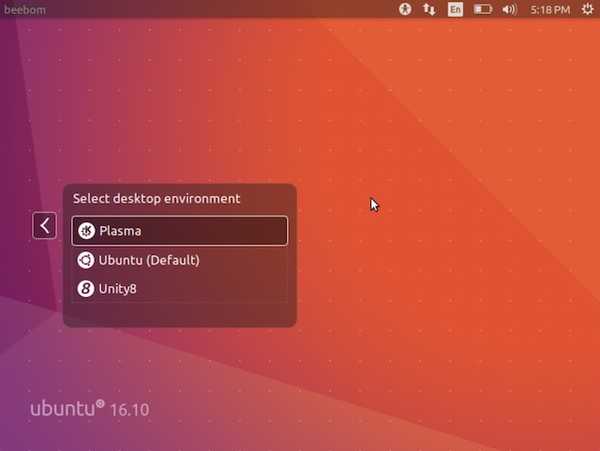
Aceasta este tot ce trebuie să faceți pentru a obține mediul desktop KDE pe sistemul Ubuntu 16.04.
Instalați KDE pe Ubuntu 16.10 „Yakkety Yak”
Instalarea mediului desktop KDE pe Ubuntu 16.10 „Yakkety Yak”, este mai ușoară decât este pe Ubuntu 16.04, deoarece nici nu trebuie să adăugați depozitul la sursele de software Ubuntu. Urmați pașii de mai jos pentru a instala KDE pe Ubuntu 16.10:
1. Lansați terminalul și executați comanda „Actualizare sudo apt„.
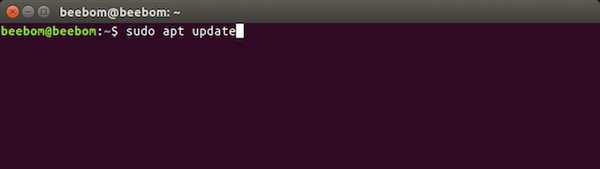
2. Apoi, executați „sudo apt instala kubuntu-desktop„.
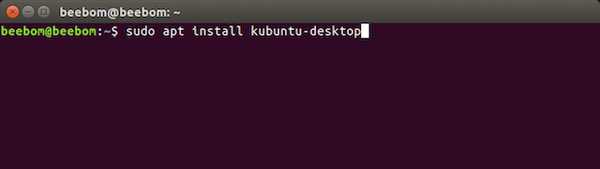
Restul instalării se desfășoară în același mod ca în Ubuntu 16.04. Va trebui să alegeți un manager de afișare și puteți alege oricare dintre cele două opțiuni pe care le veți obține. După terminarea instalării, puteți să vă deconectați din contul dvs. și să alegeți mediul desktop în timp ce vă conectați.
Dezinstalați KDE pe Ubuntu 16.04 și 16.10
Dacă, din anumite motive, doriți să eliminați KDE din sistemul Ubuntu, puteți pur și simplu urmați pașii de mai jos:
1. Lansați terminalul și tastați „sudo apt purge kubuntu-desktop„. Apăsați Enter și introduceți parola.
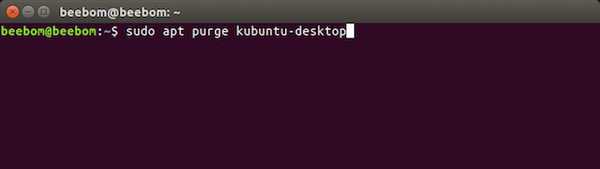
2. În continuare, tastați „sudo apt autoremove„.
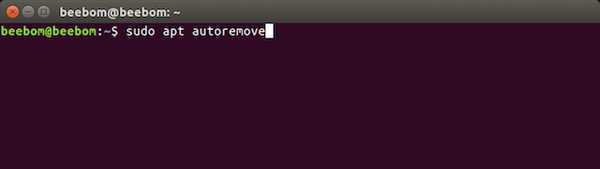
Dacă executați Ubuntu 16.10, acesta este tot ce trebuie să faceți. in orice caz, pe Ubuntu 16.04, trebuie să eliminați și depozitul din lista surselor. Pentru a face acest lucru, faceți următoarele:
1. Lansați terminalul și tastați „sudo add-apt-repository -remove ppa: kubuntu-ppa / backports“
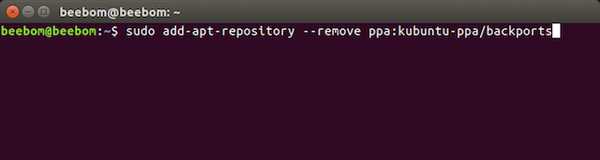
Aceasta va elimina depozitul adăugat pentru a instala KDE pe Ubuntu 16.04. Acum veți fi eliminat cu succes KDE din sistemul Ubuntu 16.04 sau din sistemul Ubuntu 16.10.
VEZI ȘI: 7 Lansatoare de aplicații Ubuntu mari pe care le puteți folosi
Utilizați KDE ca mediu de desktop alternativ pentru Ubuntu
Există și alte medii desktop pentru Ubuntu. Cu toate acestea, KDE poate fi instalat foarte ușor și funcționează bine. De asemenea, utilizatorii Windows de mult timp, care tocmai au făcut trecerea la Linux, KDE va părea foarte familiar. Și, deoarece puteți alege cu ușurință mediul desktop pe care doriți să-l utilizați, în timp ce vă conectați, instalarea altor medii desktop este complet sigură. Dacă ceva nu merge bine, puteți oricând să dezinstalați noul mediu desktop și să continuați cu mediul implicit pentru desktop Ubuntu.
Ca întotdeauna, am dori să auzim gândurile tale despre Ubuntu, este mediul desktop implicit și medii desktop alternative, cum ar fi KDE. Ați instalat vreodată un mediu desktop alternativ pe sistemul Ubuntu sau funcționează implicit pentru dumneavoastră? Nu ezitați să vă împărtășiți gândurile în secțiunea de comentarii de mai jos.















